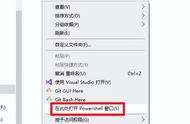调试器可以控制Python应用在内置终端或远程终端实例上运行。它可以连接一个正在运行的Python实例,甚至可以调试Django和Flask应用。
用VSCode调试单个Python文件就和按F5启动调试器一样简单。你可以按F10和F11来跳出或进入函数,按Shift F5退出调试器。按F9或单击编辑框左侧区域来设置断点。
当你要开始调试像Django和Flask应用这种更复杂的项目时,需要进行调试配置。在调试视图中,选择配置下拉菜单中的添加配置,然后选择Python:

上面的配置存储在了.vscode/launch.json中,你可以针对像Django、Flask这种特殊应用的设立专门的配置。
你甚至可以远程调试,或是调试Jinja模板。这一切只需在配置下拉菜单中选择合适的配置项即可。
Git集成
VSCode内置版本控制机制,并自带对Git和Github的支持,你也可以安装插件以支持其他版本控制软件。版本控制视图中提供了各种版本控制功能:

如果你的项目目录包含.git文件夹,那么VSCode自动开启完整的Git和Github支持。你可以进行的操作包括:
- 提交文件到Git
- 向远程仓库推送更新,或从远程仓库拉更新
- 切换已有分支或新建分支
- 查看并解决合并冲突
- 查看代码差别
所有这些事都可以直接在VSCode用户界面中完成:

VSCode也能识别来自编辑器外的文件内容改变并做出反应。
在VSCode中提交最近的代码更改是很方便直接的。在版本控制视图中,被修改的文件用M标记,新的未追踪文件用U标记。
鼠标悬浮于文件上,点击加号( )来添加更改。在顶端输入提交信息,最后点击对勾来提交这些更改。